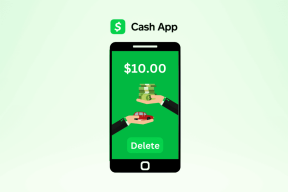Cum să păstrați locația Explorer în timpul transferului de programe
Miscellanea / / December 02, 2021
Ai avut vreodată dezinstalat și apoi a reinstalat o aplicație de la o partiție la alta doar pentru că ați instalat un hard disk nou sau poate aveai puțin spațiu pe disc pe volumul sistemului? Ei bine, am făcut asta și știu ce pierdere de timp poate fi.
Deși nu în fiecare zi trebuie să mutăm un program instalat de la o partiție la alta, atunci când trebuie să vă ocupați de această sarcină, cel mai bun mod ar fi să folosiți acest utilitar elegant numit SymMover.
SymMover este o aplicație ingenioasă pentru Windows care poate muta un folder de pe un disc pe altul fără a-și pierde conexiunea, sau ar trebui să spun locația originală în Windows Explorer. O face prin folosind conceptul de legături simbolice (de aici și numele).
Deci, să începem și să vedem cum să folosim instrumentul.
Folosind SymMover
Odată ce instalați SymMover, rulați programul cu privilegii de administrator (asigurați-vă că sunteți pe Windows Vista sau o versiune ulterioară și că lucrați cu sistemul de fișiere NTFS). Înainte de a continua cu transferul fișierelor, va trebui să specificăm calea de pe hard disk-ul nou/gol unde dorim să transferăm folderele sau aplicațiile instalate.

Pentru a face acest lucru, faceți clic pe butonul Setări (al doilea ultimul buton din bara de control din mijloc) pentru a deschide fereastra de setări a programului. Puteți adăuga mai multe destinații, dar încercați întotdeauna să păstrați lista mică.

Alegeți folderul în care mutați des fișierele ca folder implicit și salvați setările.
Pentru a muta aplicațiile și folderele instalate pe o altă unitate fără a pierde locația în Windows Explorer, faceți clic pe butonul albastru plus pentru a adăuga elemente. În fereastra Adăugare, selectați programul sau folderele instalate din listă împreună cu folderul de destinație.

Programul va arăta efectul asupra spațiului folosit pe disc atât pe sursă, cât și pe destinație. Pentru a începe procesul, apăsați butonul săgeată verde dreapta.

SymMover va începe procesul. Poate dura ceva timp pentru a muta fișierele, în funcție de dimensiunea lotului. După mutarea programului, veți vedea folderele vechi în explorator ca comenzi rapide care leagă la noul folder de destinație. Dacă doriți să anulați modificările, faceți clic pe butonul săgeată galbenă la dreapta din bara de control din mijloc după ce selectați aplicația specifică.

Notă: Vă rugăm să utilizați aplicația pe propriul risc. Am testat aplicația și rezultatele au fost grozave, dar totuși, vă sfătuiesc să nu utilizați instrumentul pentru a muta fișierele și folderele de sistem.
Video
Iată o prezentare video a întregului proces. Do abonați-vă la canalul nostru YouTube pentru a fi la curent cu videoclipurile pe care le distribuim.
Verdictul meu
SymMover este un concept grozav și economisește atât timp, cât și efort atunci când instalăm un nou hard disk sau încercăm să economisim spațiu pe disc folosind un hard disk extern. Este unul dintre acele instrumente care încearcă să minimizeze necazul unei sarcini care nu este obișnuită sau zilnică, dar atunci când trebuie să o faci față, are potențialul de a-ți consuma multe ore productive.